Eizo FlexScan HD2442W: Connexion des câbles
Connexion des câbles: Eizo FlexScan HD2442W
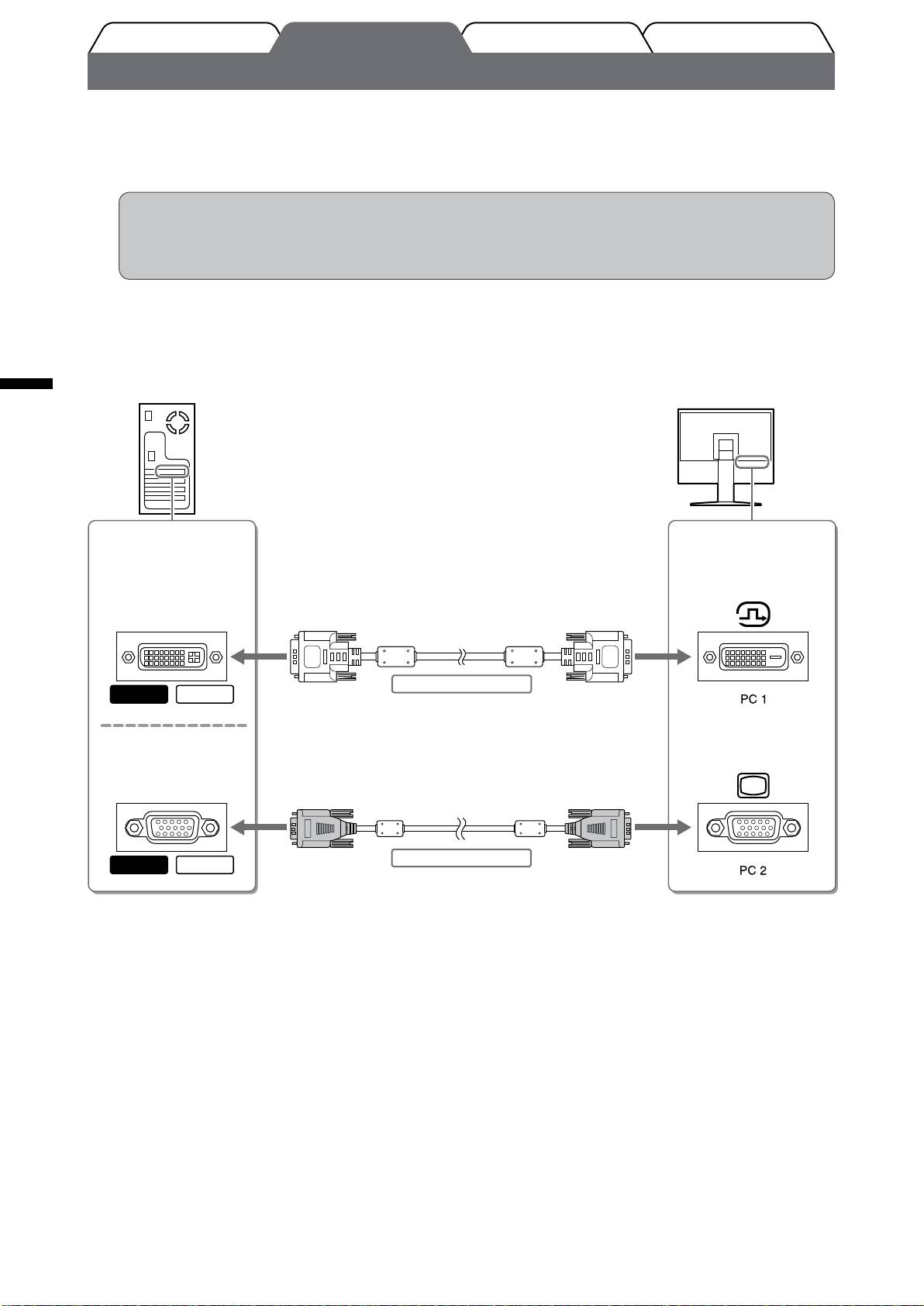
Français
8
Réglage/AjustageInstallationAvant l’utilisation
Guide de dépannage
Connexion des câbles
Vériez que le moniteur est hors tension.
1
Raccordez un PC.
2
Attention
• Lorsque vous remplacez le moniteur par un moniteur HD2442W, veillez à congurer votre PC en
fonction des paramètres de résolution et de fréquence verticale propres au moniteur HD2442W, en
vous référant au tableau de résolution (voir page 3), avant de raccorder le PC.
1. Vériez que le PC est hors tension.
2. Connectez le moniteur au PC à l’aide d’un câble de signal correspondant aux connecteurs.
Une fois que les connecteurs de câble sont connectés, serrez les vis des connecteurs pour assurer le
couplage.
MacintoshWindows
MacintoshWindows
Connecteurs du
Connecteurs du
PC
moniteur
Connecteur DVI-D
Connecteur DVI
Câble de signal FD-C39 (fourni)
Connexion numérique
Connecteur à 15 tiges
D-Sub mini
Connecteur à 15 tiges
D-Sub mini
Câble de signal MD-C87 (fourni)
Connexion analogique
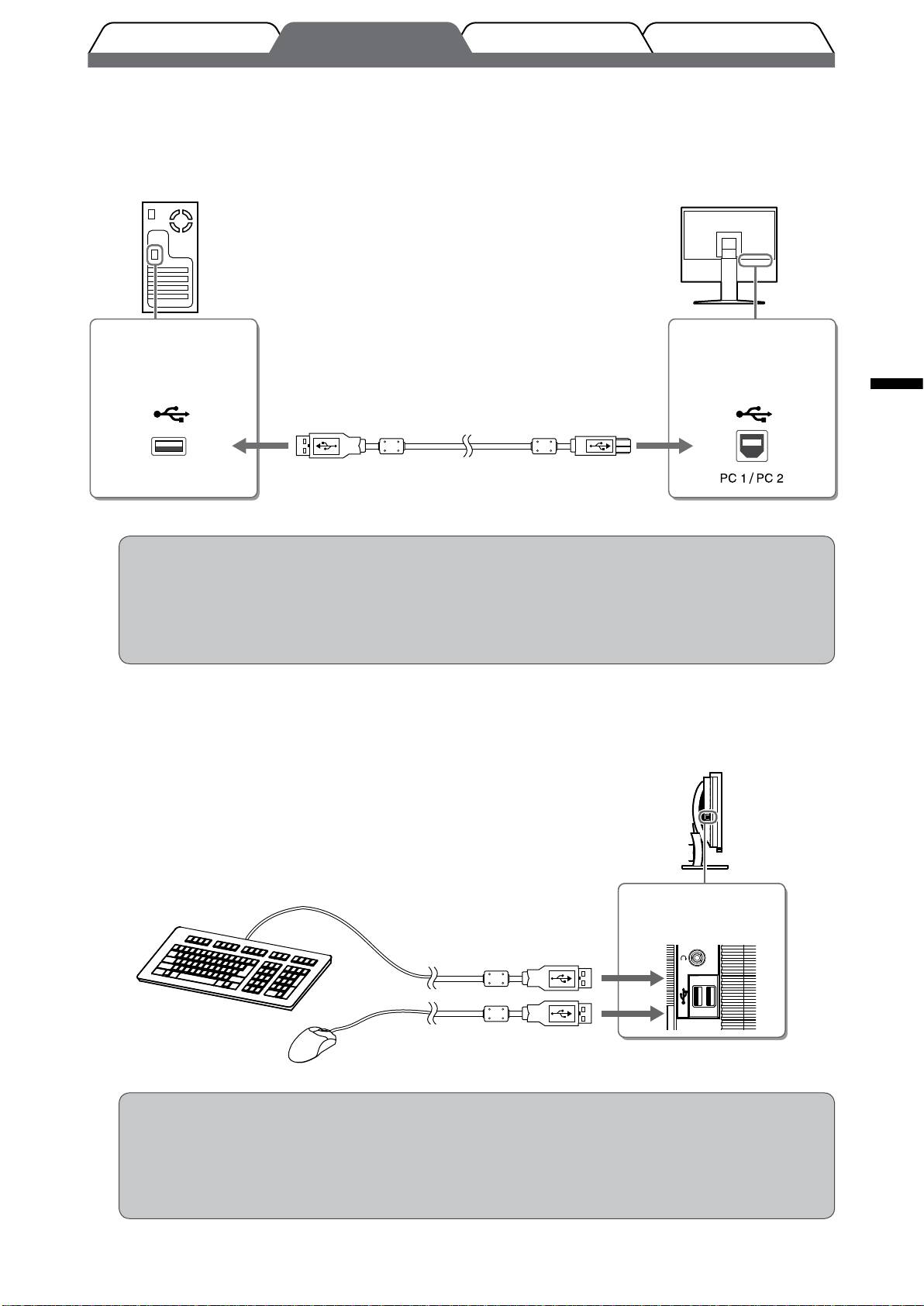
Français
9
Réglage/AjustageInstallationAvant l’utilisation
Guide de dépannage
3. Raccordez le câble USB aux ports USB de le PC (aval) et du moniteur (amont).
Veillez à effectuer le raccordement au port USB (amont) compatible avec le PC (PC 1/PC 2).
• Connecteur DVI-D (PC 1) : Utilisation du port USB PC 1.
• Connecteur D-Sub mini à 15 broches (PC 2) : Utilisation du port USB PC 2.
Connecteurs du
Connecteurs du
PC
moniteur
Aval
Amont
Câble USB MD-C93 (fourni)
*
*
Si vous souhaitez raccorder deux PCs au
moniteur, veuillez acheter un autre câble.
Attention
• Lorsque vous raccordez le moniteur à un PC à l’aide d’un câble USB, vous devez modier le réglage
USB du moniteur en fonction de le PC utilisé (voir page 12).
REMARQUE
• Le moniteur est doté d’une fonction audio USB. Cette fonction vous permet d’écouter de la musique depuis un
PC via les haut-parleurs, en raccordant les câbles USB.
Raccordez les périphériques USB.
3
1. Raccordez les périphériques USB (clavier, souris, etc.) au port USB (aval) du moniteur.
Connecteurs du
moniteur
Aval
Clavier
Souris
Attention
• Après avoir raccordé les périphériques USB et mis le moniteur sous tension, la fonction USB se
règle automatiquement.
• Selon le PC, le système d’exploitation ou les périphériques USB utilisés, il est possible que le
moniteur ne fonctionne pas normalement. (Pour connaître la compatibilité USB de chaque
périphérique, consultez le fabricant.)
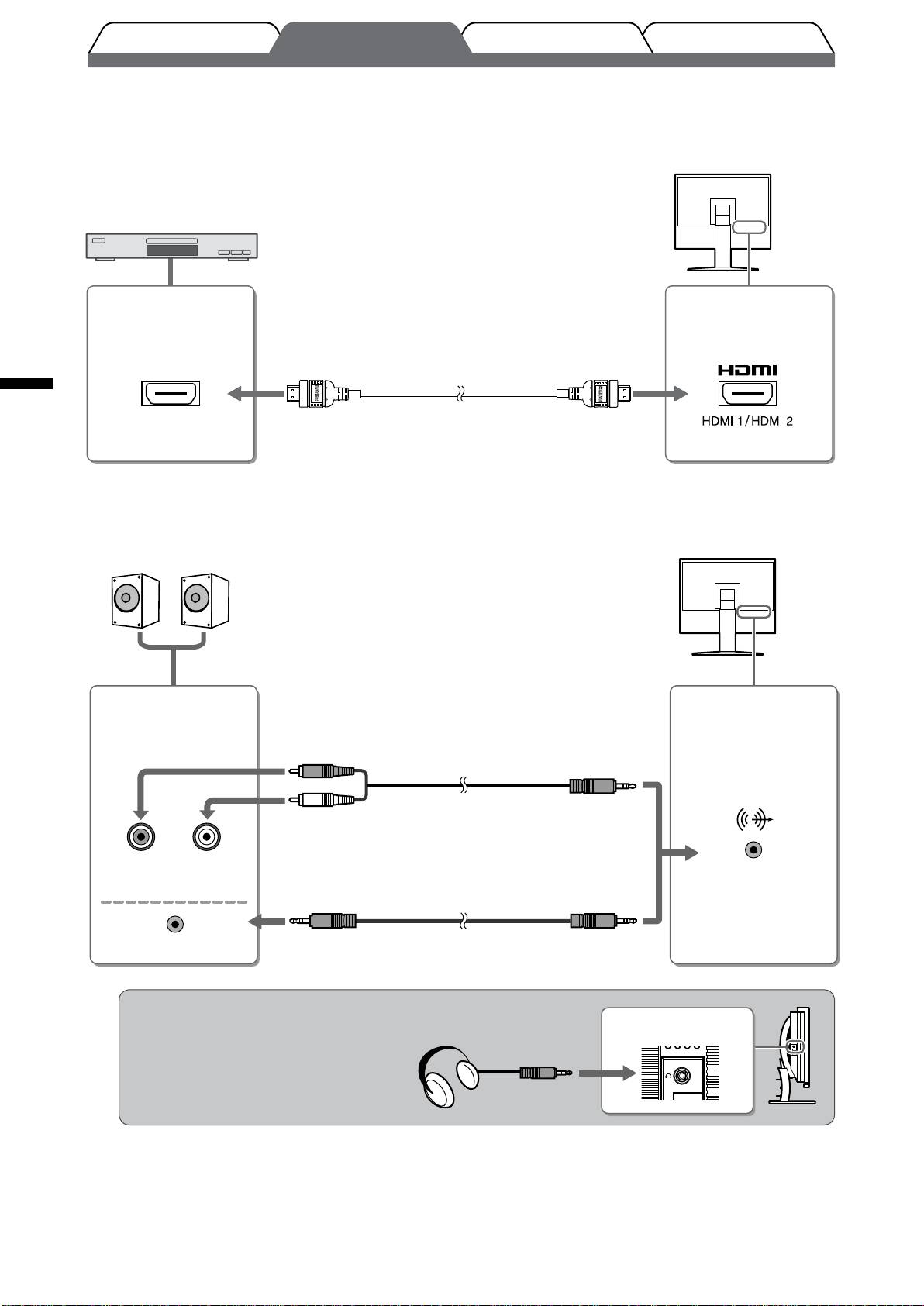
Français
10
Raccordez l’équipement AV.
4
1. Vériez que l’équipement AV est hors tension.
2. Raccordez le moniteur à l’équipement AV à l’aide d’un câble de signal HDMI.
Connecteurs de
Connecteurs du
l’équipement AV
moniteur
(sortie)
Connecteur HDMI
Connecteur HDMI
Câble HDMI 00M0J262 (fourni)
*
*
Si vous souhaitez raccorder deux
équipements AV avec sortie HDMI, veuillez
acheter un autre câble.
Raccordez les haut-parleurs.
5
1. Raccordez le moniteur aux haut-parleurs à l’aide d’un câble audio compatible avec les
connecteurs.
Connecteurs des
Connecteurs du
haut-parleurs
moniteur
(entrée)
Câble audio
*
Mini-prise stéréo
R L
(Prise broche)
Câble audio
*
Mini-prise stéréo
*
Veuillez acheter ce câble.
REMARQUE
• Si vous utilisez un casque, raccordez le casque à
Prise pour casque
la prise pour casque du moniteur.
Casque
Branchez le cordon d’alimentation du moniteur sur une prise de courant.
6
1. Branchez le cordon d’alimentation dans une prise secteur et dans le connecteur d’alimentation
du moniteur.
Réglage/AjustageInstallationAvant l’utilisation
Guide de dépannage
Оглавление
- FlexScan HD2442W
- Compatible Resolutions/Signal Format
- Controls and Functions
- Using the Operation Switch
- Connecting Cables
- Adjusting the Screen Height and Angle
- Displaying the Screen
- Adjusting Sound Volume
- Adjusting Brightness
- No-Picture Problem
- FlexScan HD2442W
- Kompatible Auösungen/Signalformate
- Bedienelemente und Funktionen
- Verwenden des Bedienschalters
- Kabel anschließen
- Höhe und Neigung des Bildschirms einstellen
- Bild wiedergeben
- Anpassen der Lautstärke
- Bildschirmhelligkeit einstellen
- Problem: Kein Bild
- FlexScan HD2442W
- Résolutions/Format de signal compatibles
- Controls and Functions
- Utilisation de l’interrupteur de fonctionnement
- Connexion des câbles
- Ajustage de la hauteur et de l’angle de l’écran
- Afchage de l’écran
- Réglage du volume sonore
- Problème de non-afchage d’images
- FlexScan HD2442W
- Resoluciones/formato de señal compatibles
- Controles y funciones
- Uso del interruptor de funcionamiento
- Conexión de los cables
- Ajuste de la altura y el ángulo de la pantalla
- Visualización de la pantalla
- Ajuste del volumen del sonido
- Ajuste del brillo
- Si no se muestra ninguna imagen
- FlexScan HD2442W
- Risoluzioni/Formato del segnale compatibili
- Comandi e funzioni
- Uso dell’interruttore di funzionamento
- Collegamento dei cavi
- Regolazione dell’altezza e dell’angolo dello schermo
- Visualizzazione dello schermo
- Regolazione del volume dell’audio
- Regolazione della luminosità
- Problema Nessuna immagine
- FlexScan HD2442W
- Kompatibla upplösningar/signalformat
- Reglage och funktioner
- Använda driftknappen
- Att ansluta kablarna
- Justera skärmhöjd och vinkel
- Visa skärmen
- Justering av ljudvolym
- Ställa in skärmens ljusstyrka
- Ingen bild visas
- FlexScan HD2442W
- Συμβατές αναλύσεις/Μορφότυπο σήματος
- Χειριστήρια και λειτουργίες
- Χρήση του διακόπτη λειτουργίας
- Σύνδεση καλωδίων
- Ρύθμιση του ύψους και της γωνίας κλίσης
- Εμφάνιση της οθόνης
- Ρύθμιση έντασης ήχου
- Εκτέλεση ρυθμίσεων για προχωρημένους/Ρύθμιση
- Πρόβλημα "Καθόλου εικόνα"
- FlexScan HD2442W
- Совместимое разрешение/формат сигнала
- Средства управления и их назначение
- Использование переключателя
- Подключение кабелей
- Регулировка высоты и угла наклона экрана
- Отображение экрана
- Настройка громкости звука
- Настройка яркости экрана
- Отсутствует изображение на экране
- FlexScan HD2442W
- 适用的分辨率/信号格式
- 控制和功能
- 使用操作开关
- 连接电缆
- 调整屏幕高度和角度
- 显示屏幕
- 调节声音音量
- 调整亮度
- 无图片的问题

